如何增加c盘的容量扩大 怎样增加c盘容量空间
更新时间:2024-06-22 15:15:00作者:runxin
我们在长时间使用电脑的情况下,难免会因为硬盘c盘内存不足而导致运行出现卡顿,因此在对c盘内存清理无效时,有些用户会通过电脑硬盘管理来对c盘空间进行扩容设置,可是如何增加c盘的容量扩大呢?其实方法很简单,在文本中小编就给大家介绍的怎样增加c盘容量空间相关内容。
具体方法如下:
1、右键此电脑,点击管理。
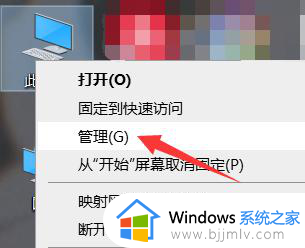
2、点击左侧的磁盘管理。
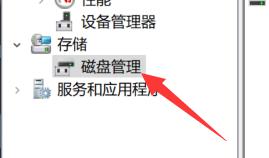
3、找到C盘所在的磁盘。
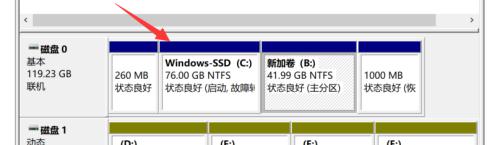
4、右键C盘所在磁盘的其他盘,点击删除卷。
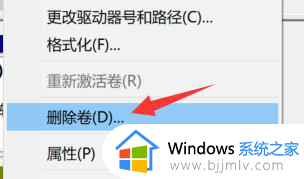
5、右键C盘,点击扩展卷。

6、一直点击下一步即可。
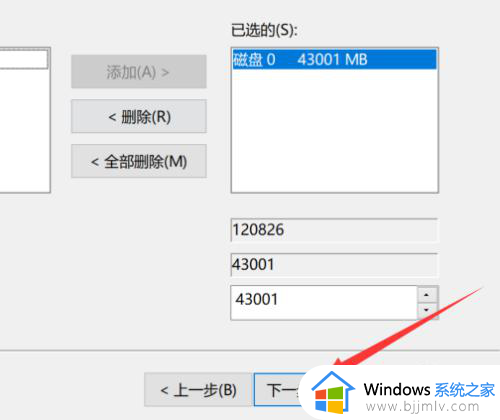
7、扩展卷完成,即可增加C盘容量。
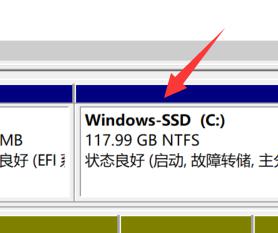
上述就是小编告诉大家的怎样增加c盘容量空间相关内容了,如果你也有相同需要的话,可以按照上面的方法来操作就可以了,希望本文能够对大家有所帮助。
如何增加c盘的容量扩大 怎样增加c盘容量空间相关教程
- 怎么增加c盘的储存容量 如何给c盘扩展空间内存
- 怎样把c盘的容量扩大 如何将c盘容量变大
- c盘怎么扩容 怎么给c盘增加空间
- 台式电脑c盘满了如何扩容 电脑c盘满了怎么扩容
- windows扩容c盘怎么操作 windows如何扩容c盘
- 把d盘的空间分配到c盘设置方法 怎么在不删除d盘的情况下给c盘扩容
- 电脑怎样清理c盘空间不影响系统 电脑如何清理c盘空间所有内容
- 怎么查u盘的真实容量 如何查看u盘的真实容量
- 怎么查看u盘真实容量 如何查看u盘的实际容量
- windows如何扩展c盘 windows电脑c盘空间怎么扩展
- 惠普新电脑只有c盘没有d盘怎么办 惠普电脑只有一个C盘,如何分D盘
- 惠普电脑无法启动windows怎么办?惠普电脑无法启动系统如何 处理
- host在哪个文件夹里面 电脑hosts文件夹位置介绍
- word目录怎么生成 word目录自动生成步骤
- 惠普键盘win键怎么解锁 惠普键盘win键锁了按什么解锁
- 火绒驱动版本不匹配重启没用怎么办 火绒驱动版本不匹配重启依旧不匹配如何处理
电脑教程推荐
win10系统推荐